Как рандомизировать список в google таблицах (с примерами)
Часто вам может потребоваться рандомизировать значения одного или нескольких списков в Google Sheets.
К счастью, это легко сделать, и следующие примеры показывают, как это сделать в различных сценариях.
Пример 1. Рандомизация списка в Google Таблицах
Допустим, у нас есть следующий список названий баскетбольных команд в Google Sheets:
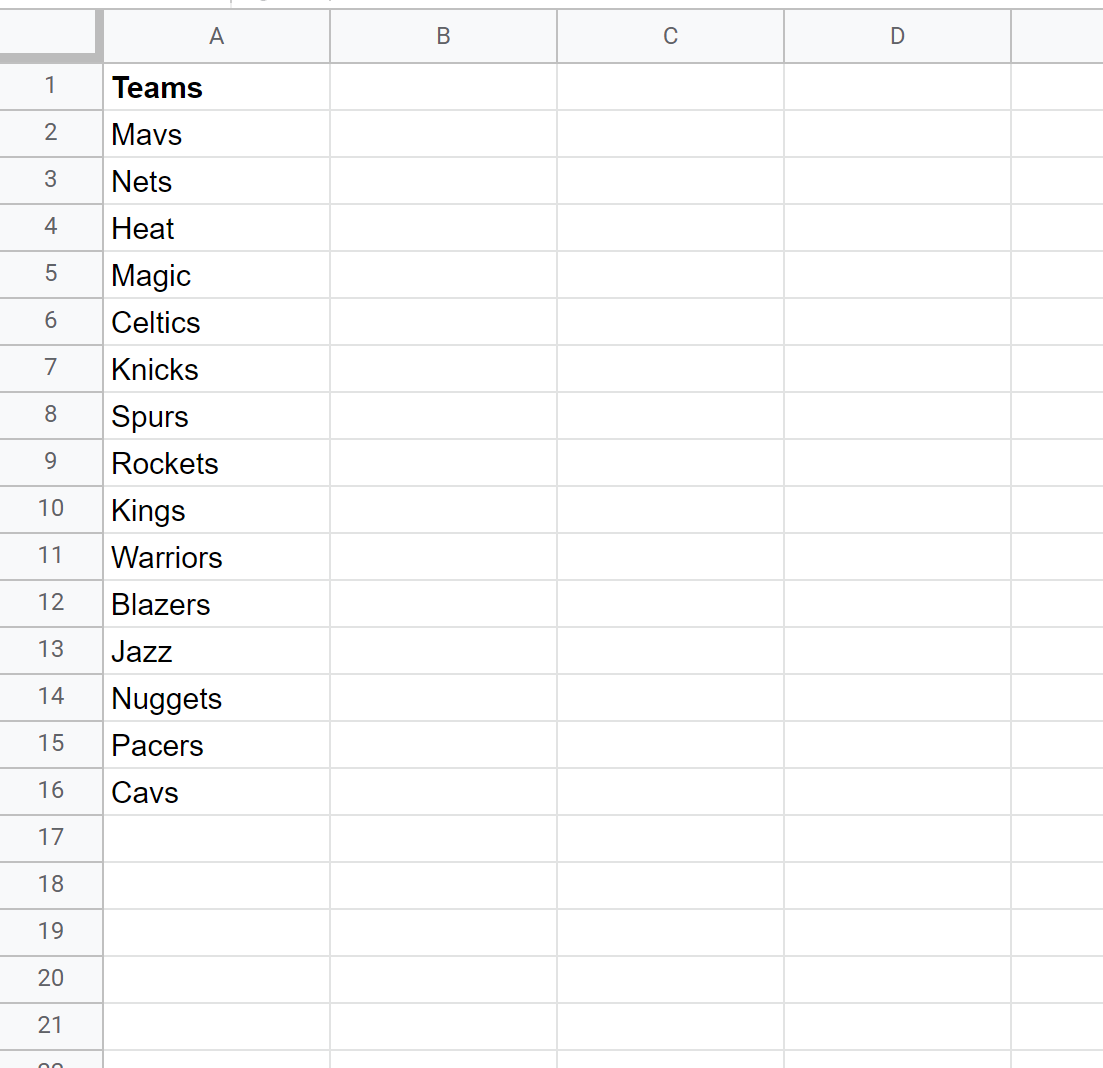
Чтобы рандомизировать этот список, сначала выделите все названия команд, затем перейдите на вкладку «Данные» , затем нажмите «Рандомизировать диапазон» :
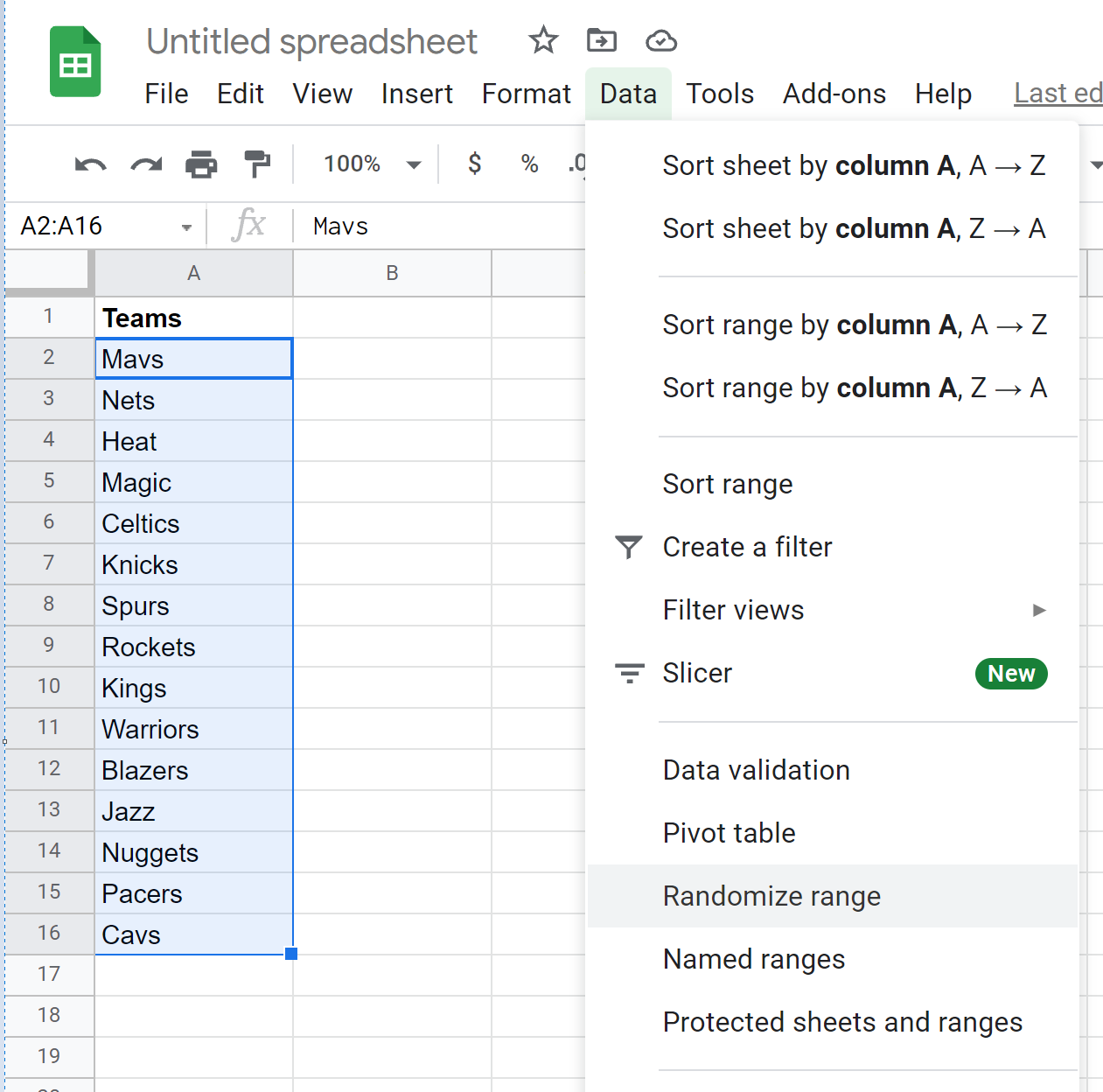
Это автоматически рандомизирует список названий команд:
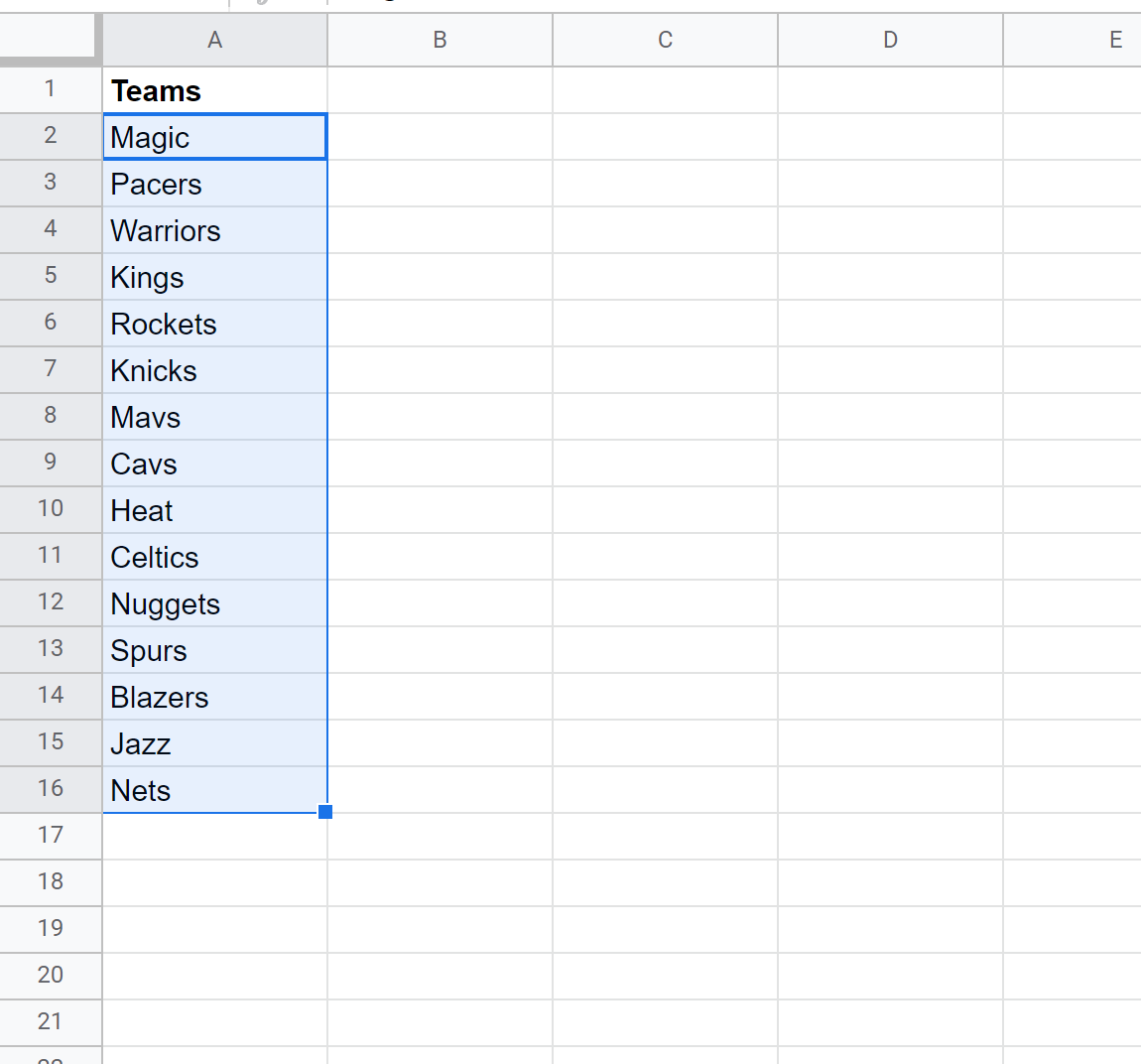
Примечание . Будьте осторожны и не выбирайте заголовок столбца («Команды»), иначе это значение заголовка также будет рандомизировано.
Пример 2. Рандомизация нескольких списков в Google Таблицах
Предположим, у нас есть следующий список названий баскетбольных команд и количества набранных ими очков:
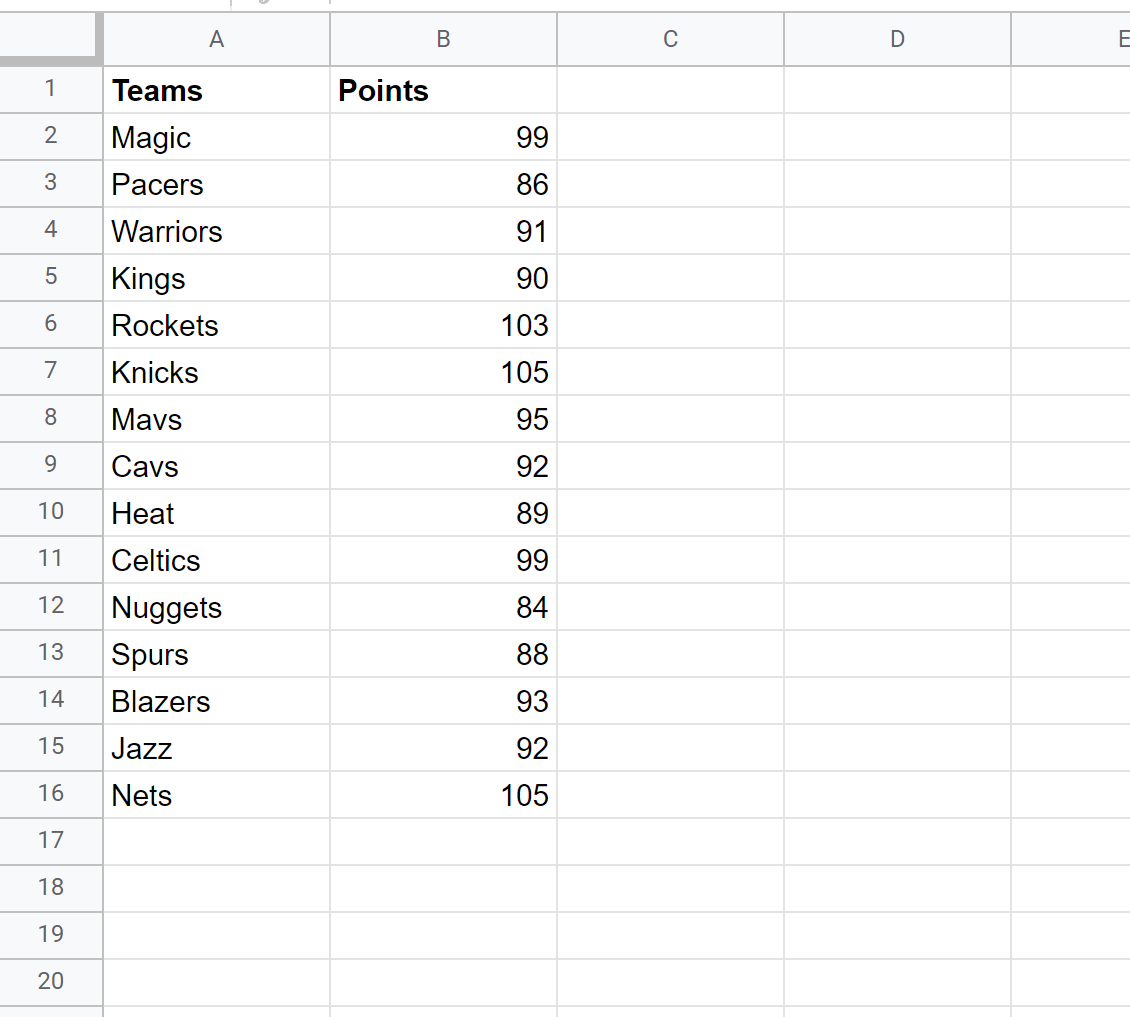
Чтобы рандомизировать этот список и обеспечить, чтобы команды набирали правильное количество очков, сначала выделите оба столбца, затем перейдите на вкладку «Данные» , затем нажмите «Случайный диапазон» :
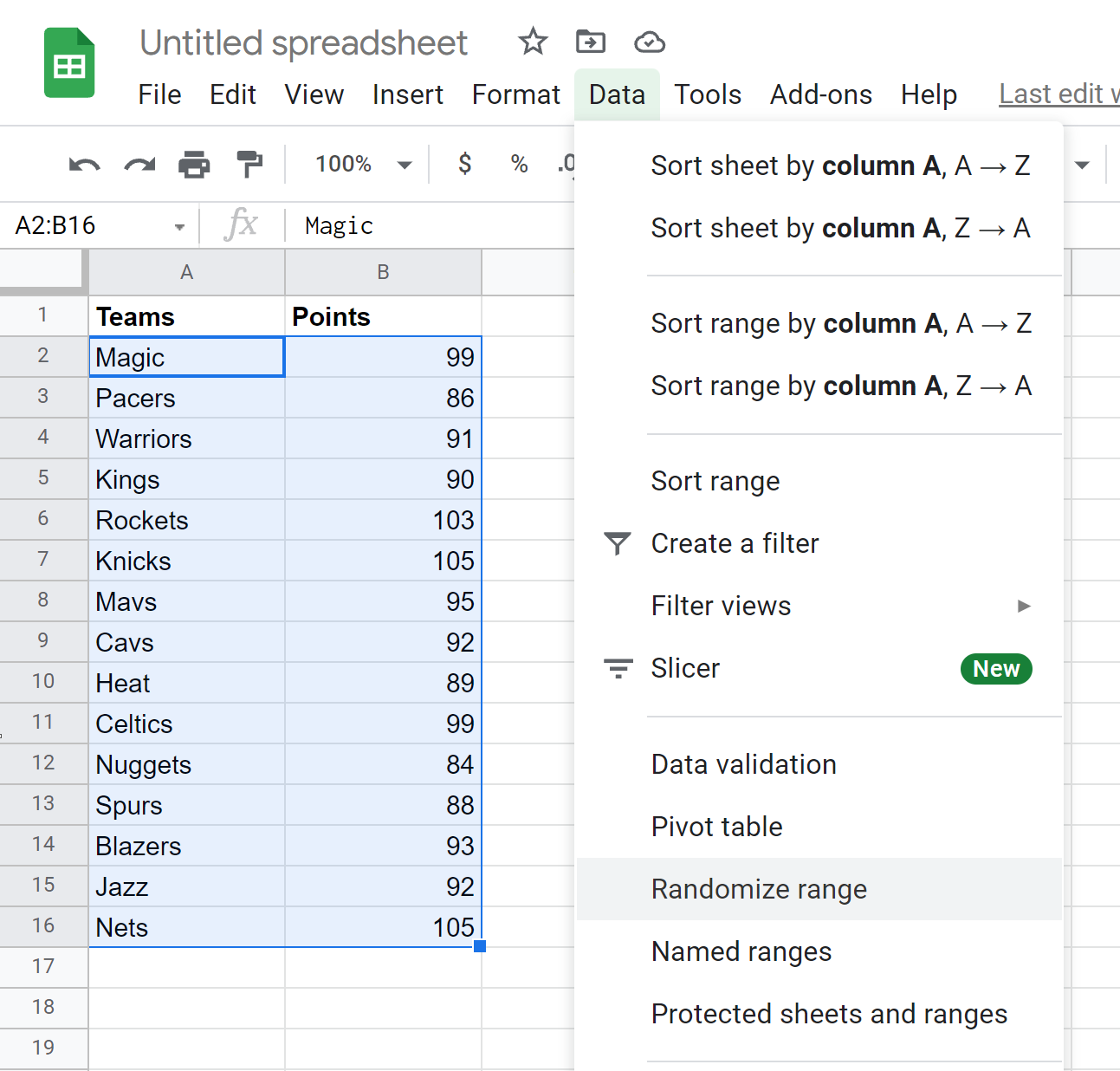
Это автоматически рандомизирует список названий команд, но сохранит для каждой команды исходное количество очков:
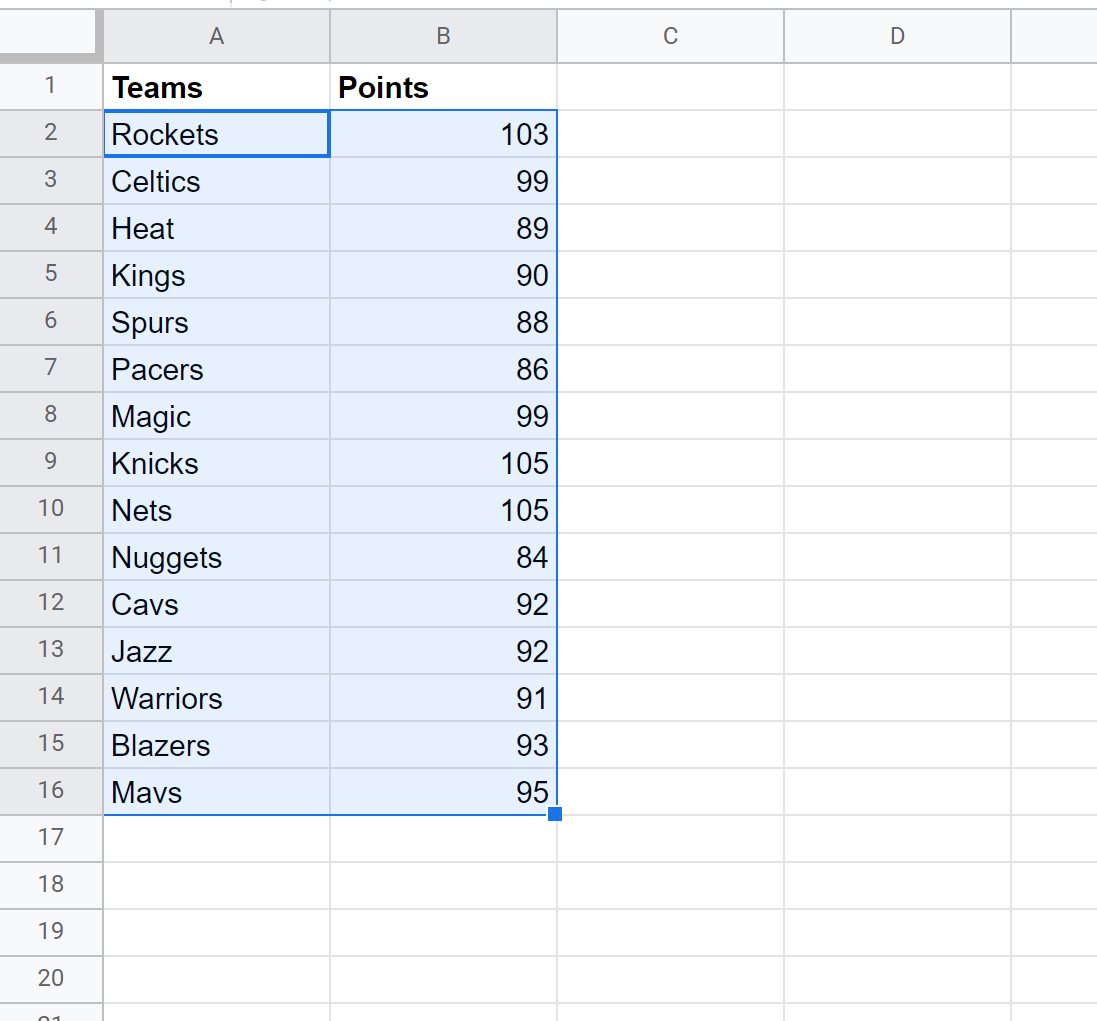
Дополнительные ресурсы
В следующих примерах показано, как выполнять другие распространенные операции в Google Таблицах:
Как использовать СУММЕСЛИ с несколькими столбцами в Google Таблицах
Как подсчитать количество вхождений в Google Sheets
Как сравнить два столбца в Google Таблицах